ティーストーリー、 Naver ブログや Naver カフェ、 Facebook、カカオトークなどでリンクを入力すると、サムネイルやタイトル、サマリーをプレビューできるように表示されます。 WordPressで内部リンクを埋め込むと、埋め込み機能が無効になっていない場合 Facebook スタイルのリンクプレビューが表示されますが、外部リンクを埋め込むと機能しません。
WordPressこのようなスタイルのリンクプレビューを実装したい場合は、Visual Link Previewプラグインを使用すると便利です。
ここでは、プラグインに依存せずにHTMLとCSSでビジュアルリンクプレビューを実装する方法について説明します。
より簡単な方法でパターンやショートコードで作って活用できます。パターンとショートコードの部分をこの記事の下部で別々に説明しました。
WordPress Visual Link Previewの代替案:HTMLとCSSでリンクプレビューを実装する
HTMLとCSSを使用すると、次のスタイルのリンクプレビューを実装できます。 この方法では、プラグインを使用する必要はありません。 プラグインを使用すると、自動的にサムネイルとタイトル、サマリーを呼び出して表示されますが、以下の方法では直接サムネイルのURL、タイトル、サマリーを入力する必要があります。 面倒ですが、表示されるタイトルや要約文などを変更したい場合は、まともな方法かもしれません。
スタイル1:PCではサムネイルが左側に表示され、モバイルではサムネイルがタイトルの上に表示されます。
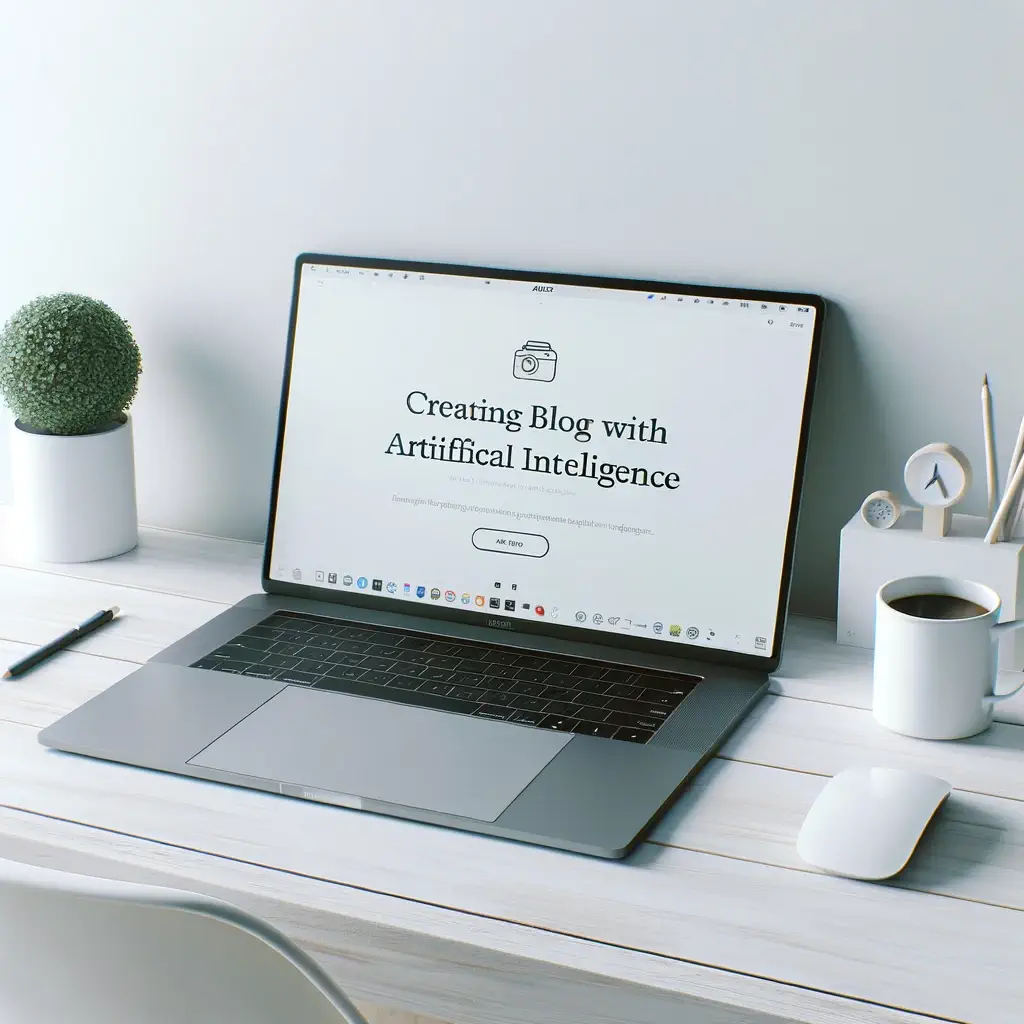
スタイル2:下のスタイルは、PCとモバイルの両方のサムネイルがタイトルの上に表示されます。
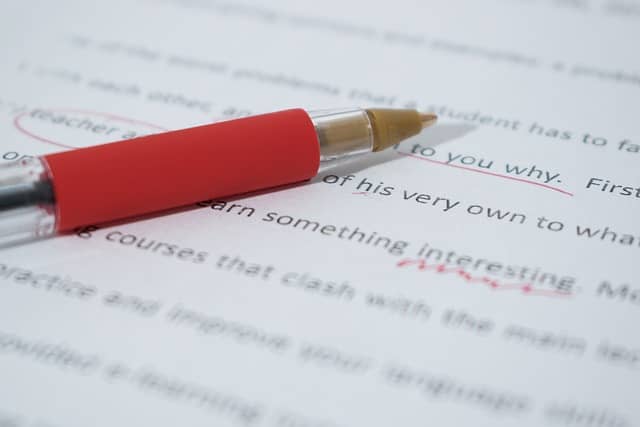
スタイル1:PCではサムネイルが左に、モバイルではサムネイルが上部に表示
CSSコード:
/* 비주얼 링크 프리뷰 - 가로 and 세로 버전 */
.link-preview-container {
background-color: white;
border: 1px solid #ddd;
border-radius: 5px;
margin: 10px 0;
display: flex;
flex-direction: column;
position: relative;
padding: 15px;
transition: box-shadow 0.3s ease;
}
.link-preview-container:hover {
box-shadow: 0 2px 8px rgba(0, 0, 0, 0.1);
}
.link-preview-container a {
position: absolute;
top: 0;
bottom: 0;
left: 0;
right: 0;
z-index: 1;
}
.link-preview-image {
flex-shrink: 0;
width: 200px;
height: auto; /* 또는 정사각형으로 표시할 경우 200px; */
overflow: hidden;
}
.link-preview-image img {
max-height: 100%;
max-width: 100%;
display: block;
}
.link-preview-content {
flex: 1;
padding: 0 10px;
}
.link-preview-title {
font-weight: bold;
margin-bottom: 5px;
}
.link-preview-description {
color: #888;
margin-bottom: 10px;
font-size: 0.9em;
margin-top: 10px;
}
.link-preview-button {
background-color: #007BFF;
color: white;
text-align: center;
border-radius: 5px;
padding: 5px 10px;
cursor: pointer;
text-transform: uppercase;
display: inline-block;
margin: 0 auto;
width: 100%;
transition: background-color 0.3s ease;
}
.link-preview-button:hover {
background-color: #0056b3;
}
.link-preview-top {
display: flex;
width: 100%;
justify-content: space-between;
margin-bottom: 10px;
}
.link-preview-bottom {
display: flex;
justify-content: center;
width: 100%;
}
@media (max-width: 768px) {
.link-preview-container {
flex-direction: column;
}
.link-preview-image {
width: 100%;
height: auto;
margin-bottom: 10px;
}
.link-preview-content {
padding: 0;
}
.link-preview-top {
flex-direction: column;
}
}HTMLコード:
<div class="link-preview-container">
<a href="{{LINK_URL}}"></a>
<div class="link-preview-top">
<div class="link-preview-image">
<img src="{{THUMBNAIL_URL}}" alt="Article Thumbnail">
</div>
<div class="link-preview-content">
<div class="link-preview-title">{{ARTICLE_TITLE}}</div>
<div class="link-preview-description">{{ARTICLE_DESCRIPTION}}</div>
</div>
</div>
<div class="link-preview-bottom">
<div class="link-preview-button">더보기</div>
</div>
</div>スタイル2:PCとモバイルの両方のサムネイルが上部に表示
CSSコード:
/* 비주얼 링크 프리뷰 - 세로 버전 */
.lp-container {
background-color: white;
border: 1px solid #b7b7b7;
border-radius: 5px;
margin: 10px 0;
display: flex;
flex-direction: column; /* This ensures the thumbnail is on top */
position: relative;
padding: 15px;
}
.lp-container a {
position: absolute;
top: 0;
bottom: 0;
left: 0;
right: 0;
opacity: 1;
border: none;
outline: none;
text-decoration: none;
background: none;
}
.lp-image {
flex-shrink: 0;
width: 100%; /* Full width of container */
overflow: hidden;
display: flex;
justify-content: center;
align-items: center;
margin-bottom: 10px; /* Space between the image and content */
}
.lp-image img {
max-height: 100%;
max-width: 100%;
display: block;
}
.lp-content {
display: flex;
flex-direction: column;
justify-content: space-between;
}
.lp-title {
font-weight: bold;
}
.lp-description {
color: grey;
margin-top: 10px;
margin-bottom: 5px;
font-size: 0.9em;
}
.lp-button {
background-color: #007BFF;
color: white;
text-align: center;
border-radius: 5px;
margin-top: 10px;
text-transform: uppercase;
cursor: pointer;
padding: 3px;
}HTMLコード:
<div class="lp-container">
<a href="{{LINK_URL}}"></a>
<div class="lp-image">
<img src="{{THUMBNAIL_URL}}" alt="Article Thumbnail">
</div>
<div class="lp-content">
<div class="lp-title">{{ARTICLE_TITLE}}</div>
<div class="lp-description">{{ARTICLE_DESCRIPTION}}</div>
<div class="lp-button">더보기</div>
</div>
</div>適用方法
CSSコードは ルックス » カスタマイズ » 追加 CSSに追加します(1回だけ追加できます)。
HTMLコードは、ブロックエディタでカスタムHTMLを追加してHTMLコードを入力するだけです。 カスタムHTMLブロックは、ブロックエディタでスラッシュ( "/")を入力して選択できます。
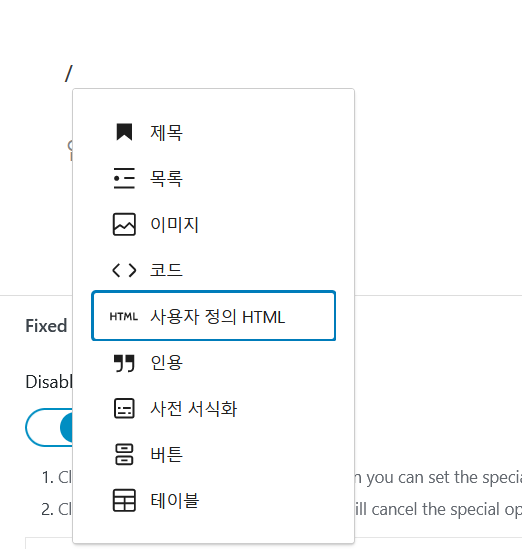
カスタムHTMLブロックが表示されない場合 /htmlを入力して選択できます。
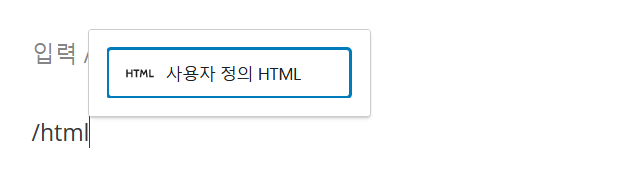
HTMLコードでいくつかの変数を実際の値に置き換えます。
- {{LINK_URL}}: 投稿リンク URL
- {{THUMBNAIL_URL}}: サムネイル URL
- Article Thumbnail: サムネイル ALT テキスト
- {{ARTICLE_TITLE}}: 投稿のタイトル
- {{ARTICLE_DESCRIPTION}}: 概要
ショートコードを使う
カスタムHTMLブロックを使用してHTMLコードを挿入するのが面倒な場合は、ショートコードを作成するとより簡単に入力できます。 (より簡単な方法で、以下の「パターンで作成して活用する」部分を参考にしてパターンを作成できます。)
次のコードを使用しているテーマの関数ファイルに追加します。 (チャイルドテーマを作成して作成してください。)
function link_preview_shortcode($atts) {
// Extract the attributes from the shortcode
$args = shortcode_atts(array(
'url' => '#',
'src' => '',
'alt' => 'Article Thumbnail',
'title' => '',
'description' => ''
), $atts);
// Create the HTML structure and replace the placeholders with the provided attributes
$output = '<div class="link-preview-container">
<a href="' . esc_url($args['url']) . '"></a>
<div class="link-preview-top">
<div class="link-preview-image">
<img src="' . esc_url($args['src']) . '" alt="' . esc_attr($args['alt']) . '">
</div>
<div class="link-preview-content">
<div class="link-preview-title">' . esc_html($args['title']) . '</div>
<div class="link-preview-description">' . esc_html($args['description']) . '</div>
</div>
</div>
<div class="link-preview-bottom">
<div class="link-preview-button">더보기</div>
</div>
</div>';
return $output;
}
// Register the shortcode
add_shortcode('preview', 'link_preview_shortcode');FTPを介してWebサーバーにアクセスして、テーマの関数ファイル(functions.php)に追加できます。
これで、ビジュアルリンクプレビューを表示する場所に次のショートコードを使用できます。
[preview url="{{LINK_URL}}" src="{{THUMBNAIL_URL}}" alt="{{Article Thumbnail}}" title="{{ARTICLE_TITLE}}" description="{{ARTICLE_DESCRIPTION}}"]
パターン化して活用する
他の方法をパターン(再利用可能ブロック)にすることで簡単に挿入できます。
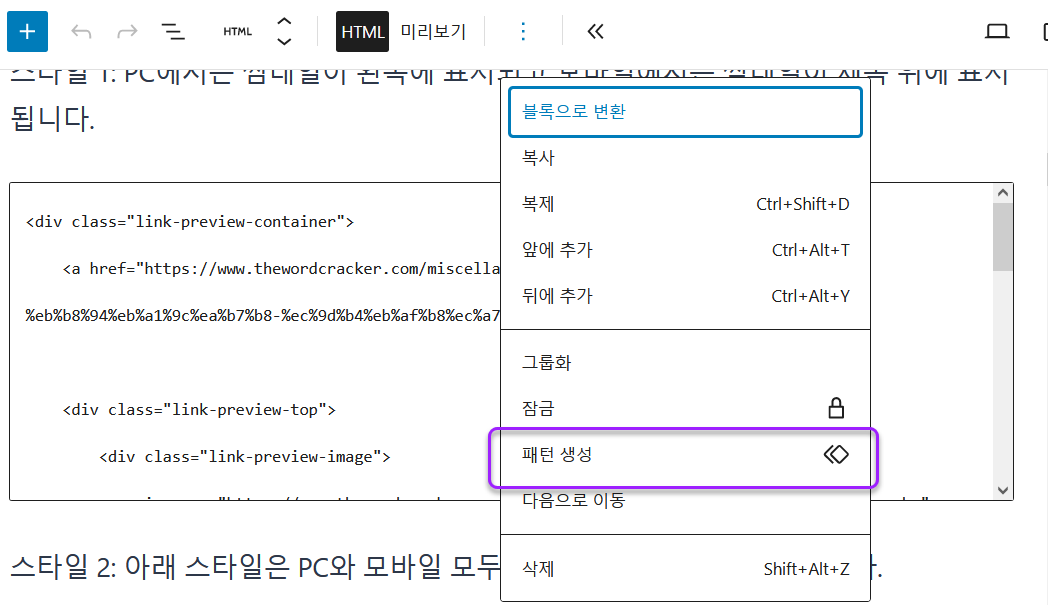
パターン生成ポップアップウィンドウで 同期済み(Synced) オプションは無効にします。
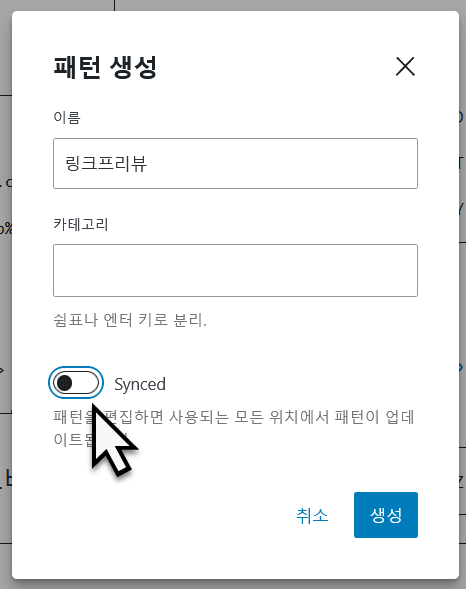
パターンの詳細については、次の記事を参照してください。
最後に、
以上で Facebook スタイルでリンクプレビューを実装したい場合 WordPressは Visual Link Preview プラグインを使用できます。 ビジュアルリンクプレビュープラグインを使用せずに同様の効果を得たい場合は、この記事で紹介する方法を参照してください。
コメントを残す